Si vous souhaitez rationaliser vos blocs-notes, vous pouvez déplacer une partie du code de vos blocs-notes dans un script que votre bloc-notes peut importer. Par exemple, vous pouvez déplacer toutes les fonctions d'aide, les classes et les fragments de code de visualisation dans un script et le script peut être importé par tous les blocs-notes qui partagent le même environnement d'exécution. Sans tout le code supplémentaire, vos blocs-notes peuvent communiquer plus clairement les résultats de votre analyse.
Pour importer un script à partir de votre machine locale dans un bloc-notes et écrire dans le script à partir du bloc-notes, utilisez l'une des options suivantes:
Copiez le code de votre fichier script local dans une cellule de bloc-notes.
Pour Python :
Au début de cette cellule, ajoutez
%%writefile myfile.pypour enregistrer le code en tant que fichier Python dans votre répertoire detravail. Les blocs-notes qui utilisent le même environnement d'exécution peuvent également importer ce fichier.L'avantage de cette méthode est que le code est disponible dans votre bloc-notes et que vous pouvez l'éditer et le sauvegarder en tant que nouveau script Python à tout moment.
Pour R :
Si vous souhaitez enregistrer le code dans un bloc-notes en tant que script R dans le répertoire de travail, vous pouvez utiliser la fonction
writeLines(myfile.R).
Enregistrez le fichier de script local dans Cloud Object Storage, puis ajoutez le fichier à l'environnement d'exécution en l'ajoutant au système de fichiers local de l'environnement d'exécution. Cela n'est pris en charge que pour Python.
- Cliquez sur l'icône Télécharger l'actif dans le projet
 , puis parcourez le fichier script ou faites-le glisser dans la barre latérale de votre bloc-notes. Le fichier script est ajouté au compartiment Cloud Object Storage associé à votre projet.
, puis parcourez le fichier script ou faites-le glisser dans la barre latérale de votre bloc-notes. Le fichier script est ajouté au compartiment Cloud Object Storage associé à votre projet. - Rendez le fichier script disponible pour l'environnement d'exécution Python en ajoutant le script au système de fichiers local de l'environnement d'exécution :
Cliquez sur l'icône Fragments de code
 , puis sélectionnez Lire les données.
, puis sélectionnez Lire les données.
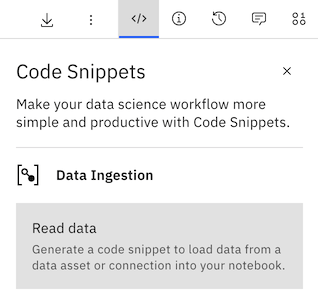
Cliquez sur Sélectionner des données dans le projet , puis sélectionnez Actif de données.
Dans la liste des actifs de données disponibles dans COS de votre projet, sélectionnez votre script, puis cliquez sur Sélectionner.
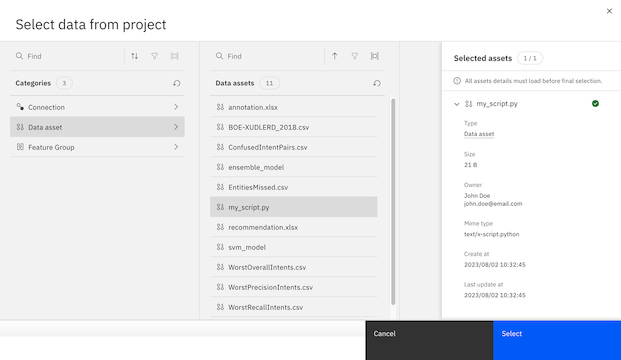 .
.Cliquez sur une cellule vide dans votre bloc-notes, puis dans le menu Charger en tant que de la barre latérale du bloc-notes, sélectionnez Insérer un objet StreamingBody.
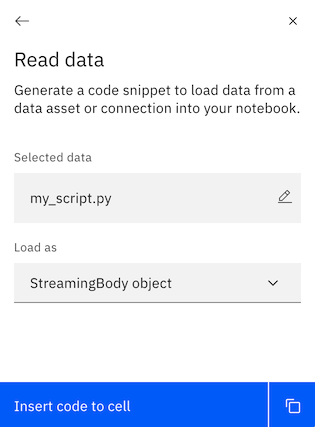
Écrivez le contenu de l'objet StreamingBody dans un fichier du système de fichiers de l'environnement d'exécution local :
f = open('<myScript>.py', 'wb') f.write(streaming_body_1.read()) f.close()Cette action ouvre un fichier avec un accès en écriture et appelle la méthode d'écriture permettant d'écrire dans le fichier.
Importez le script :
import <myScript>
- Cliquez sur l'icône Télécharger l'actif dans le projet
Pour importer les classes permettant d'accéder aux méthodes dans un script de votre bloc-notes, utilisez la commande suivante :
Pour Python :
from <python file name> import <class name>Pour R :
source("./myCustomFunctions.R") ## available in base RPour sourcer un script R à partir du Web :
source_url("<insert URL here>") ## available in devtools
Rubrique parent : Bibliothèques et scripts